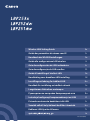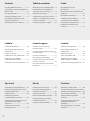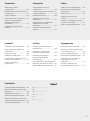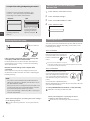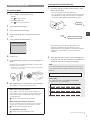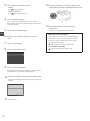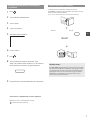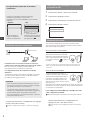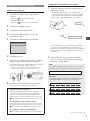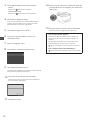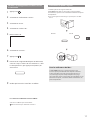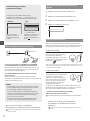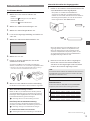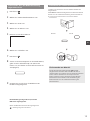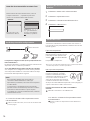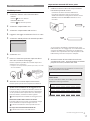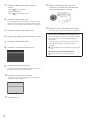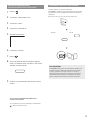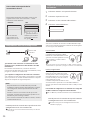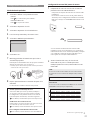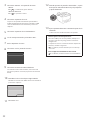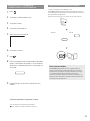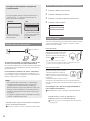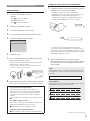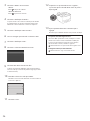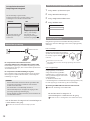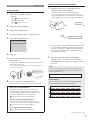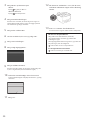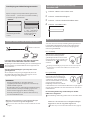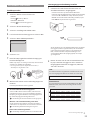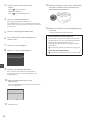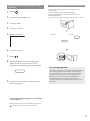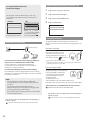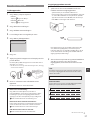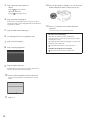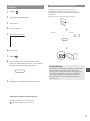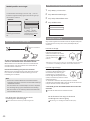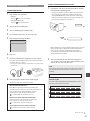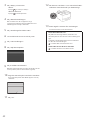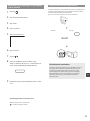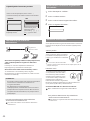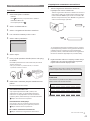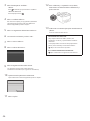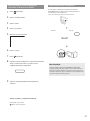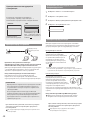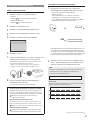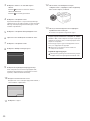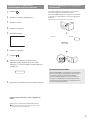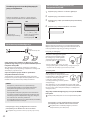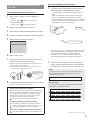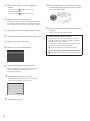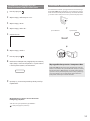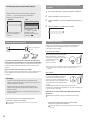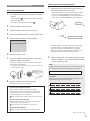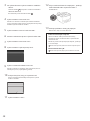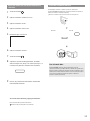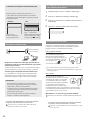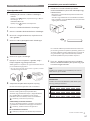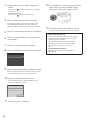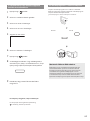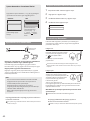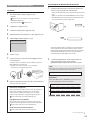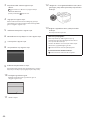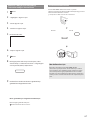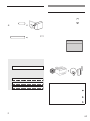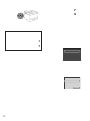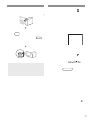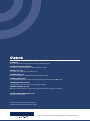Canon i-SENSYS LBP253x Användarmanual
- Kategori
- Routrar
- Typ
- Användarmanual
Denna manual är också lämplig för

Wireless LAN Setting Guide En
Guide des paramètres du réseau sans l Fr
Handbuch der WLAN-Einstellungen De
Guida alla congurazione LAN wireless It
Guía de conguración de LAN inalámbrica Es
Guia de conguração da LAN sem os Pt
Guide til indstilling af trådløst LAN Da
Handleiding voor draadloze LAN-instelling Nl
Innstillingsveiledning for trådløst LAN No
Handbok för inställning av trådlöst nätverk Sv
Langattoman lähiverkon asetusopas Fi
Ru
Instrukcja konguracji bezprzewodowej sieci LAN Pl
Průvodce nastavením bezdrátové sítě LAN Cs
Vezeték nélküli helyi hálózati beállítási útmutató Hu
Kablosuz LAN Ayarları Kılavuzu Tr
Ar
FT6-1280 (000)
Sidan laddas ...

3
İçindekiler
Innehåll Sisällys
ÍndiceContenidoSommario
Veri che prima della
congurazione ........................................16
Modica del metodo di connessione
in LAN wireless ........................................16
Verifica del router ..................................16
Impostazione di una LAN wireless ...17
Verica del completamento
dell’impostazione della
LAN wireless .............................................19
Installazione del driver o del
software .....................................................19
Kontrollera innan inställningen ........40
Ändra anslutningsmetoden till
trådlöst LAN ..............................................40
Kontrollera routern ................................40
Kongurera trådlöst LAN .....................41
Kontrollera att inställningen av det
trådlösa LAN är slutförd .......................43
Installera drivrutinen/
programvaran ..........................................43
Ayarlamadan Önce Kontrol Etme .....64
Bağlantı Yöntemini Kablosuz LAN’e
Değitirme ................................................64
Yönlendiriciyi Denetleme ....................64
Kablosuz LAN Kurulumu Yapma .......65
Kablosuz LAN Ayarının Tamamlanıp
Tamamlanmadığını Kontrol Etme ....67
Sürücü/Yazılım Kurulumu ....................67
Comprobación antes de la
conguración ...........................................20
Cambio del método de conexión a la
red LAN inalámbrica ..............................20
Vericación del router ..........................20
Conguración de una LAN
inalámbrica ...............................................21
Vericación de si se completó las
conguración de la LAN
inalámbrica ...............................................23
Instalación del controlador/el
software .....................................................23
Tarkistukset ennen asetuksien
määrittämistä ...........................................44
Kytkentätavan vaihtaminen
langattomaksi lähiverkoksi .................44
Reitittimen tarkistaminen ...................44
Langattoman lähiverkon
määrittäminen .........................................45
Sen tarkistaminen, että langattoman
lähiverkon asetukset ovat valmiit .....47
Ajurin/ohjelmiston asentaminen .....47
68 ...........................................
68 ....
68 ............................................
69 ................................
71 ...
71 ...........................
Vericar antes da conguração .........24
Mudar o método de ligação para
LAN sem os .............................................24
Vericar o router .....................................24
Congurar uma rede LAN
sem Fios .....................................................25
Vericar se a conguração da LAN
sem os está concluída ........................27
Instalar o controlador/software ........27
..........48
........................48
................48
......49
,
LAN
................................................51
...........51
Sidan laddas ...
Sidan laddas ...
Sidan laddas ...
Sidan laddas ...
Sidan laddas ...
Sidan laddas ...
Sidan laddas ...
Sidan laddas ...
Sidan laddas ...
Sidan laddas ...
Sidan laddas ...
Sidan laddas ...
Sidan laddas ...
Sidan laddas ...
Sidan laddas ...
Sidan laddas ...
Sidan laddas ...
Sidan laddas ...
Sidan laddas ...
Sidan laddas ...
Sidan laddas ...
Sidan laddas ...
Sidan laddas ...
Sidan laddas ...
Sidan laddas ...
Sidan laddas ...
Sidan laddas ...
Sidan laddas ...
Sidan laddas ...
Sidan laddas ...
Sidan laddas ...
Sidan laddas ...
Sidan laddas ...

40
Sv
Modellspecika anvisningar
I nedanstående anvisningar, som t.ex. “välj …”, kan de
beskrivna åtgärderna skilja sig från dem du ska göra på
din modell av enheten.
Tryck på alternativet som
anvisningarna refererar
till.
LBP253x
LBP
Använd []
,
[]
,
[ ] eller [ ] för att
välja alternativet som
anvisningarna refererar
till eller tryck på
OK
.
Kontrollera innan inställningen
Router för ett trådlöst
LAN
Internet
Är datorn ansluten till routern (åtkomstpunkten) på rätt
sätt via en nätverkskabel eller ett trådlöst nätverk?
Om du behöver mer information tittar du i handboken för
nätverksenheten som du använder eller så kontaktar du
nätverksenhetens tillverkare.
Har nätverksinställningarna på datorn slutförts?
Om datorn inte är kongurerad på rätt sätt kanske du inte
kan använda den trådlösa nätverksanslutningen ens när
inställningarna är utförda.
OBS!
Du kan inte ansluta trådbundet och trådlöst nätverk
samtidigt. Dessutom är enheten som standard inställd på
“Trådbundet nätverk”.
När du ansluter till en nätverksmiljö som inte är skyddad
kan obehöriga få tag i privat information. Var försiktig.
Om du ansluter via ett nätverk på kontoret kontaktar du
nätverksadministratören.
När du fortsätter från “Ange de inledande
inställningarna” i Komma igång:
Gå till “Kontrollera routern” på sidans högra sida.
Ändra anslutningsmetoden till trådlöst LAN
1
Välj <Meny> på startsidan.
2
Välj <Nätverksinställningar>.
3
Välj <Välj trådat/trådlöst LAN>.
4
Välj <Trådlöst LAN>.
Kontrollera routern
Välj anslutningsmetod till trådlöst nätverk. Välj bland följande
två metoder beroende på den router (åtkomstpunkt) du
använder.
Det nns en knapp.
Enheten har stöd för WPS (Wi-
Fi Protected Setup). Det är
enkelt att installera om routern
(åtkomstpunkten) har en knapp
och om markeringen nns på
routern.
Om du inte är säker på om routern har stöd för WPS kan du kontrollera
i handboken som medföljer produkten eller kontakta tillverkaren.
Det nns ingen knapp.
Om det inte nns någon knapp
på routern (åtkomstpunkten) kan
du manuellt välja SSID och göra
inställningarna. I så fall måste du
komma ihåg åtkomstpunktsnamnet
(SSID) och nätverksnyckeln för routern
(åtkomstpunkten).
Se “Kontrollera SSID eller nätverksnyckel för en trådlös
nätverksrouter/åtkomstpunkt.” (s.41) om du vill veta hur du tar
reda på ditt SSID och din nätverksnyckel.
Så här kon gurerar du med WPS-PIN-kodsmetoden eller
manuellt:
e-handbok “Ansluta till ett trådlöst nätverk”
När du fortsätter från “Ange de inledande
inställningarna” i Komma igång:
Gå till steg 3 av “Kongurera trådlöst LAN” (s.41).

41
Sv
Kongurera trådlöst LAN
Tryckknappsmetod
1
Välj <Meny> på startsidan.
LBP253x
Tryck på
och sedan på <Meny>.
LBP252dw/LBP251dw
Tryck på
på kontrollpanelen.
2
Välj <Nätverksinställningar>.
3
Välj <Inställningar för trådlöst LAN>.
4
Läs meddelandet som visas och välj <OK>.
5
Välj <Knapptrycksläge för WPS>.
6
Välj <Ja>.
7
Håll ned* knappen tills lampan lyser eller blinkar.
Du måste trycka på WPS-knappen inom två minuter efter
att du har valt <Ja> i steg 6.
* Hur länge du ska hålla knappen nedtryckt beror på vilken router
du använder.
8
Vänta ungefär 2 minuter efter anslutningen.
IP-adressen ställs in under den här tiden.
Om ett felmeddelande visas:
Välj <OK> för att stänga skärmen, kontrollera om
nätverksnyckeln är rätt och testa sedan inställningarna
igen. Se följande om åtkomstpunkten inte kan
identieras ens efter att du har försökt igen.
e-handbok “Om ett felmeddelande visas”
När du kontrollerar nätverksanslutningen:
Du kan kontrollera om enheten är rätt ansluten till
nätverket från en nätverksansluten dator.
e-handbok “Visa nätverksinställningar”
Så här ställer du in en IP-adress manuellt:
e-handbok “Ansluta till ett trådlöst nätverk”
Ställa in åtkomstpunkten manuellt
1
Kontrollera SSID eller nätverksnyckel för en trådlös
nätverksrouter/åtkomstpunkt.
Kontrollera etiketten på den trådlösa nätverksroutern.
Du kan kontrollera SSID eller nätverksnyckeln med
“Canon MF/LBP Wireless Setup Assistant” (Canon MF/
LBP-assistenten för inställning av trådlöst nätverk) som
nns på den medföljande dvd-skivan.
Om informationen om den trådlösa LAN-routern inte visas
klickar du på knappen [Uppdatera]. Om informationen
inte visas när du klickar på [Uppdatera] kontrollerar
du om datorns inställningar för trådlös nätverksrouter
(åtkomstpunkt) har slutförts.
2
Skriv ned namnet på SSID och nätverksnyckeln
som visades i steg 1. Om era åtkomstpunkter visas
skriver du ned alla SSID som visas.
SSID
Det används ibland som namn på nätverket eller namn på
åtkomstpunkten. Om det nns era SSID skriver du ned
samtliga.
Nätverksnyckel
Den kallas ibland PIN, WEP-nyckel, WPA/WPA2-lösenfras,
PSK eller på förhand delad nyckel.
Gå till nästa sida

42
Sv
3
Välj <Meny> på startsidan.
LBP253x
Tryck på
och sedan på <Meny>.
LBP252dw/LBP251dw
Tryck på
på kontrollpanelen.
4
Välj <Nätverksinställningar>.
Om en skärm visas där du uppmanas ange
systemansvarig-PIN-kod anger du PIN-koden med
sierknapparna och väljer <Använd>.
5
Välj <Inställningar för trådlöst LAN>.
6
Läs meddelandet som visas och välj <OK>.
7
Välj <SSID-inställningar>.
8
Välj <Välj åtkomstpunkt>.
9
Välj en trådlös nätverksrouter.
Om era matchande SSID visas väljer du det ID som står
överst på listan (som har den starkaste signalen).
10
Ange den nätverksnyckel som du har antecknat.
Ange nätverksnyckeln med sierknapparna och välj
<Använd>.
11
Välj <Ja>.
12
När skärmen <Ansluten.> visas väntar du tills WiFi-
indikatorn slutar blinka och lyser kontinuerligt.
13
Vänta ungefär 2 minuter efter anslutningen.
IP-adressen ställs in under den här tiden.
Om ett felmeddelande visas:
Välj <OK> för att stänga skärmen, kontrollera om
nätverksnyckeln är rätt och testa sedan inställningarna
igen.
Se följande om åtkomstpunkten inte kan identieras
ens efter att du har försökt igen.
e-handbok “Om ett felmeddelande visas”
Så här ställer du in en IP-adress manuellt:
e-handbok “Ansluta till ett trådlöst nätverk”

43
Sv
Kontrollera att inställningen av det trådlösa
LAN är slutförd
1
Tryck på .
2
Välj <Nätverksinformation>.
3
Välj <IPv4>.
4
Välj <IP-adress>.
5
Skriv ner IP-adressen.
6
Välj <Avsluta>.
7
Tryck på .
8
Starta en webbläsare från en dator, ange
“http://<enhetens IP-adress>/” i adressfältet och
tryck sedan på [RETUR] på tangentbordet.
9
Kontrollera att Fjärranvändargränssnittets skärm
visas.
Anslutningen är klar om skärmen visas.
Om skärmen inte visas på rätt sätt:
e-handbok “Vanliga problem”
Installera drivrutinen/programvaran
Installera drivrutinen och programvaran från den medföljande
dvd-skivan. Mer information om installationsrutinerna nns i
Installationshandbok för skrivardrivrutin.
Du kan också hämta drivrutinen från Canons webbplats.
Windows Mac OS
För Macintosh-användare:
Det är inte säkert att dvd-skivan som medföljer enheten
innehåller skrivardrivrutinen för Mac OS. Det varierar
beroende på när du köpte enheten. Du kan i så fall
hämta lämplig skrivardrivrutin på Canons webbplats.
Mer information om hur du installerar och använder
skrivardrivrutinen nns i Installationshandbok för
skrivardrivrutin.
Sidan laddas ...
Sidan laddas ...
Sidan laddas ...
Sidan laddas ...
Sidan laddas ...
Sidan laddas ...
Sidan laddas ...
Sidan laddas ...
Sidan laddas ...
Sidan laddas ...
Sidan laddas ...
Sidan laddas ...
Sidan laddas ...
Sidan laddas ...
Sidan laddas ...
Sidan laddas ...
Sidan laddas ...
Sidan laddas ...
Sidan laddas ...
Sidan laddas ...
Sidan laddas ...
Sidan laddas ...
Sidan laddas ...
Sidan laddas ...
Sidan laddas ...
Sidan laddas ...
Sidan laddas ...
Sidan laddas ...
Sidan laddas ...
-
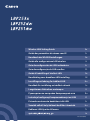 1
1
-
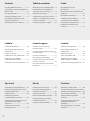 2
2
-
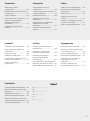 3
3
-
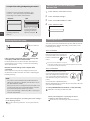 4
4
-
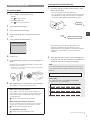 5
5
-
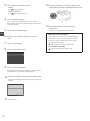 6
6
-
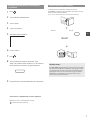 7
7
-
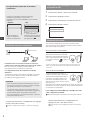 8
8
-
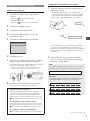 9
9
-
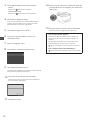 10
10
-
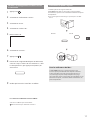 11
11
-
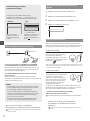 12
12
-
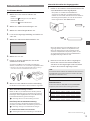 13
13
-
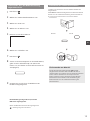 14
14
-
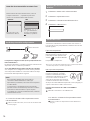 15
15
-
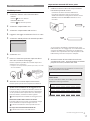 16
16
-
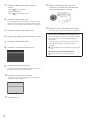 17
17
-
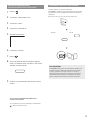 18
18
-
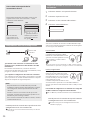 19
19
-
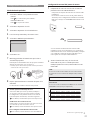 20
20
-
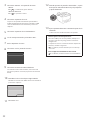 21
21
-
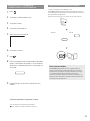 22
22
-
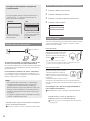 23
23
-
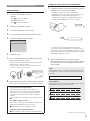 24
24
-
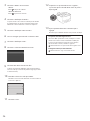 25
25
-
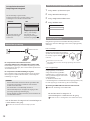 26
26
-
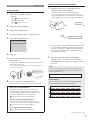 27
27
-
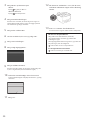 28
28
-
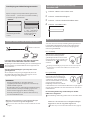 29
29
-
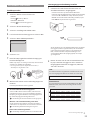 30
30
-
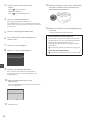 31
31
-
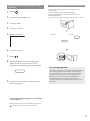 32
32
-
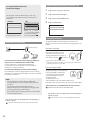 33
33
-
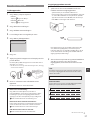 34
34
-
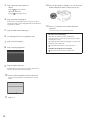 35
35
-
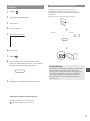 36
36
-
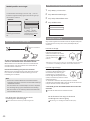 37
37
-
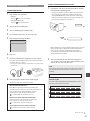 38
38
-
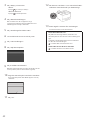 39
39
-
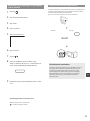 40
40
-
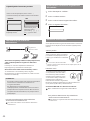 41
41
-
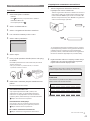 42
42
-
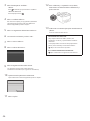 43
43
-
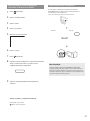 44
44
-
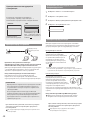 45
45
-
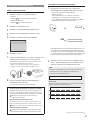 46
46
-
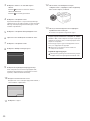 47
47
-
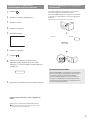 48
48
-
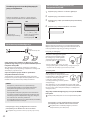 49
49
-
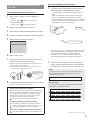 50
50
-
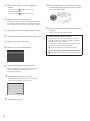 51
51
-
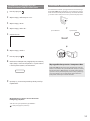 52
52
-
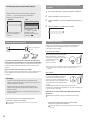 53
53
-
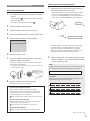 54
54
-
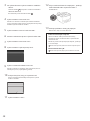 55
55
-
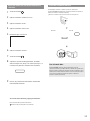 56
56
-
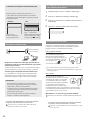 57
57
-
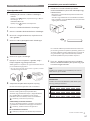 58
58
-
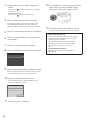 59
59
-
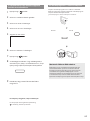 60
60
-
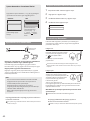 61
61
-
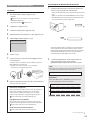 62
62
-
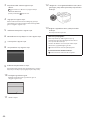 63
63
-
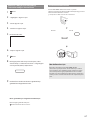 64
64
-
 65
65
-
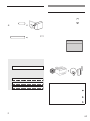 66
66
-
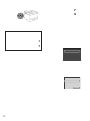 67
67
-
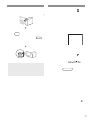 68
68
-
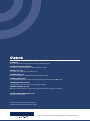 69
69
Canon i-SENSYS LBP253x Användarmanual
- Kategori
- Routrar
- Typ
- Användarmanual
- Denna manual är också lämplig för
på andra språk
- italiano: Canon i-SENSYS LBP253x Manuale utente
- čeština: Canon i-SENSYS LBP253x Uživatelský manuál
- español: Canon i-SENSYS LBP253x Manual de usuario
- Deutsch: Canon i-SENSYS LBP253x Benutzerhandbuch
- polski: Canon i-SENSYS LBP253x Instrukcja obsługi
- português: Canon i-SENSYS LBP253x Manual do usuário
- français: Canon i-SENSYS LBP253x Manuel utilisateur
- Türkçe: Canon i-SENSYS LBP253x Kullanım kılavuzu
- English: Canon i-SENSYS LBP253x User manual
- dansk: Canon i-SENSYS LBP253x Brugermanual
- русский: Canon i-SENSYS LBP253x Руководство пользователя
- suomi: Canon i-SENSYS LBP253x Ohjekirja
- Nederlands: Canon i-SENSYS LBP253x Handleiding